Google 画像検索は、すでに所有している画像に似た画像を見つけるための素晴らしい方法であり、写真の元の出所を追跡するのに役立ちます。画像検索を逆にする方法をご紹介します。
ウェブサイトから画像を Google 検索する方法
ウェブサイトに表示されている画像を検索したい場合は、URL を Google 画像検索バーに貼り付けるか、右クリックしてコンテキスト メニューから「Google で画像を検索」を選択します。両方の方法をご紹介します。
最初の方法では、画像が表示されているページのアドレスだけでなく、画像自体の URL が必要です。その URL を取得する最も簡単な方法は、画像を右クリックして「画像アドレスをコピー」を選択することです。

これで、URL がクリップボードにあるので、Google 画像ページに移動し、「画像で検索」ボタン(Google レンズのアイコン)をクリックします。

「画像リンクを貼り付け」テキスト ボックスに、前にコピーした URL を貼り付けて「検索」をクリックします。
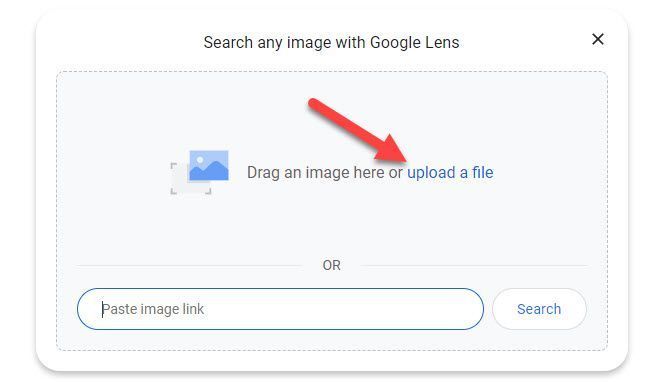
右側のサイドバーに見た目に似た画像が表示され、「画像のソースを検索」をクリックすると、画像の出所を確認できます。これは正確な科学ではないことに注意してください。Google は、ソースがある場合でも、多くの場合、ソースを見つけることができません。
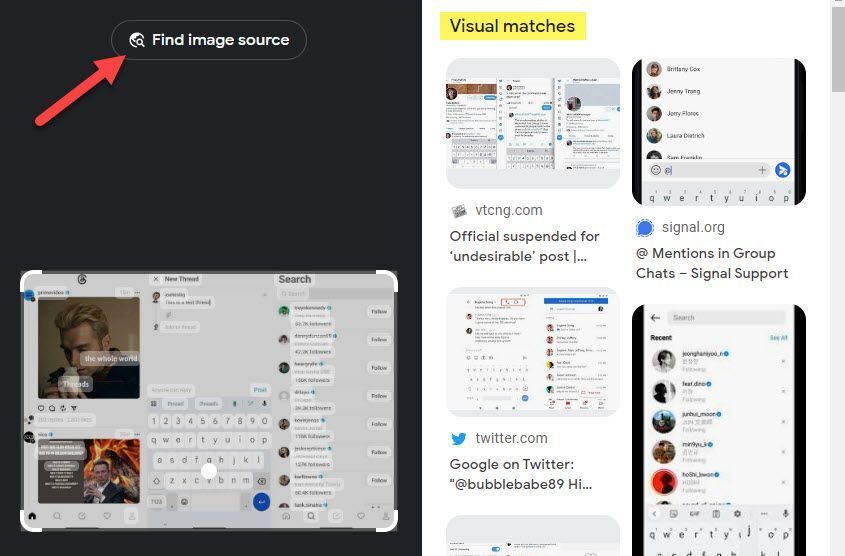
検索したい画像の特定の部分がある場合は、ハンドルを使用して選択する画像の部分を調整できます。

または、2番目の方法を使用して、URL をコピーして貼り付ける必要なしに同じ場所に移動することもできます。Chrome や Microsoft Edge などの Chromium ベースのブラウザが必要であり、Google がデフォルトの検索エンジンとして設定されている必要があります。画像を右クリックして「Google で画像を検索」を選択します。

以上です。これは間違いなく、画像を使用して Google を検索する最も簡単な方法です。Android および iPhone または iPad で画像検索を逆にする方法もあります。
すでに所有している画像を Google 検索する
すでに所有しているローカル画像(おそらく Web からダウンロードしたもの)で Google 画像を検索するには、Google 画像検索バーの「画像で検索」ボタンを使用します。画像をドラッグアンドドロップしたり、ファイルを閲覧したりできます。
まず、Google 画像ページに移動し、「画像で検索」ボタン(Google レンズのアイコン)をクリックします。

これで、別のウィンドウ(ファイル エクスプローラーなど)から画像をドラッグするか、「ファイルをアップロード」をクリックしてコンピュータ上の画像を閲覧できます。
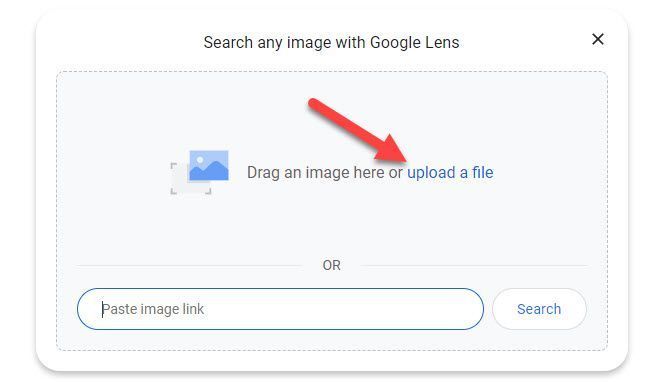
画像がアップロードされると、右側のサイドバーに見た目に似た画像を含むページが表示されます。「画像のソースを検索」をクリックすると、画像の出所を確認できます。Web から取得されていない画像は、元のソースを見つけるのが容易ではないことに注意してください。
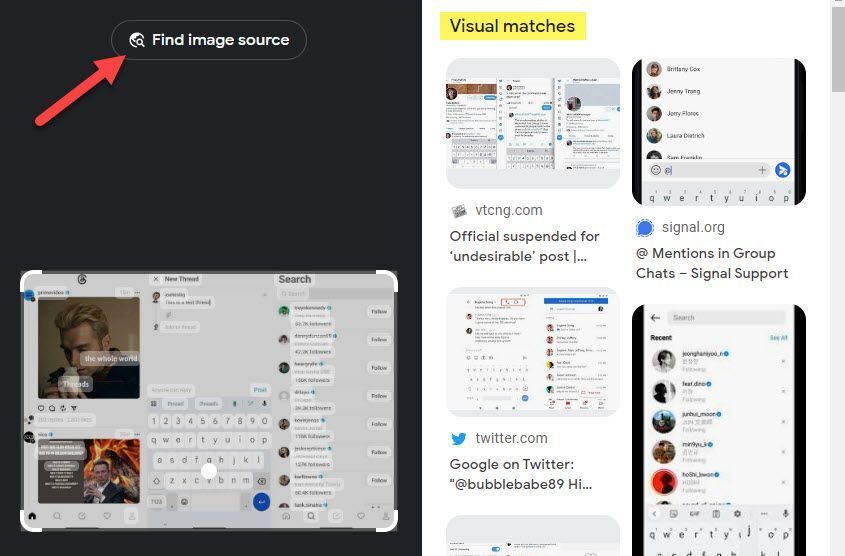
検索したい画像の特定の部分がある場合は、ハンドルを使用して選択する画像の部分を調整できます。

これだけです。これは、似たような画像を見つけるための素晴らしい方法です。または、すでに所有している画像の異なるサイズを見つけたいと思うかもしれません。Google 検索は強力なツールであり、Google レンズは画像関連の検索機能の多くを推進しています。それ自体が非常に印象的なツールです。
コメントする